انقل تطبيقًا مثبتًا إلى محرك أقراص مختلف في Windows 10
يقوم متجر Windows افتراضيًا بتثبيت التطبيقات على محرك الأقراص C الخاص بك على Windows 10. إذا كان لديك محرك أقراص صغير ، أو ترغب في الاحتفاظ بأكبر مساحة خالية في محرك الأقراص C قدر الإمكان ، فقد لا ترغب في تثبيت التطبيقات هناك. إذا كان التطبيق المعني هو تطبيق مترو مثبت من متجر Windows ، يمكنك نقله بسهولة إلى محرك أقراص مختلف دون الحاجة إلى الخضوع لعملية إلغاء التثبيت وإعادة التثبيت بالكامل مع المدمج ميزة Windows. إليك الطريقة.
افتح تطبيق الإعدادات. بدءًا من الإصدار 10130 ، يمكن الوصول إلى الإعدادات من قائمة ابدأ المحسنة كثيرًا. انتقل إلى الإعدادات> النظام وانقر على علامة التبويب التطبيقات والميزات. انتظر حتى تتم تعبئة قائمة التطبيقات المثبتة. بمجرد تحميل القائمة ، انقر فوق تطبيق مترو وسترى زرين ؛ نقل وإلغاء التثبيت.
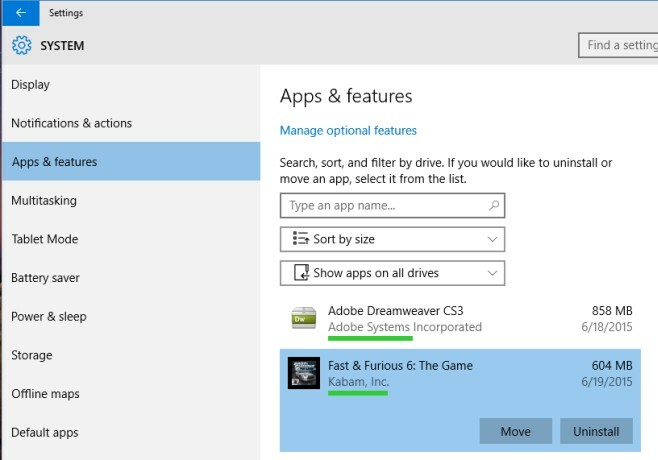
انقر فوق الزر نقل وستظهر نافذة منبثقة تخبرك بالمحرك الذي تم تثبيت التطبيق عليه حاليًا. من القائمة المنسدلة في النافذة المنبثقة ، حدد محرك الأقراص الذي تريد نقل التطبيق إليه. إنه يعمل بشكل جيد مع قسم محرك الأقراص كما يفعل لمحرك الأقراص الصلبة الخارجي. بمجرد تحديد محرك الأقراص ، انقر فوق نقل وسيتم نقل التطبيق.
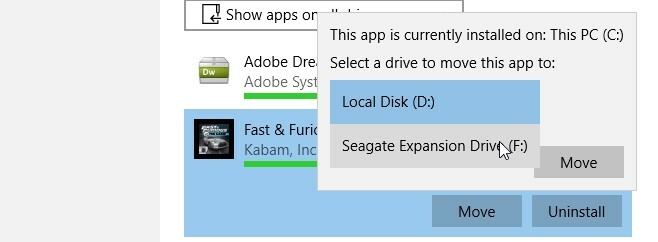
قد تستغرق عملية النقل وقتًا ، وإذا نقلت تطبيقًا يتعامل مع الملفات ، فقد تنسى الملفات التي فتحتها مؤخرًا ، أو آخر مجلد / دليل دخلت إليه. بخلاف ذلك ، لا توجد آثار جانبية أخرى لنقل التطبيقات من محرك أقراص إلى آخر. تجعل هذه الميزة حالة قوية جدًا لتثبيت التطبيقات من متجر Windows نظرًا لأنها تمنحك خيار نقلها بسهولة.
بحث
المشاركات الاخيرة
نسي برنامج تشغيل Bluetooth لنظام Windows 8 ، قم بتوصيل وإدارة الأجهزة بسهولة
من بين الأشياء الأخرى التي قد تحتاج إلى استكشافها في Windows 8 ، هن...
أداة إلغاء تجزئة القرص الصلب السريعة لتحسين أداء Windows
تسريع القرص هي أداة إلغاء تجزئة بسيطة وفعالة بنقرتين. يقوم بضغط الب...
Kylo: متصفح ويب لشاشة تلفزيون HD 1080p كبيرة
هناك عدد من متصفحات الويب الشائعة لسطح المكتب تم تطويرها مع مراعاة ...



